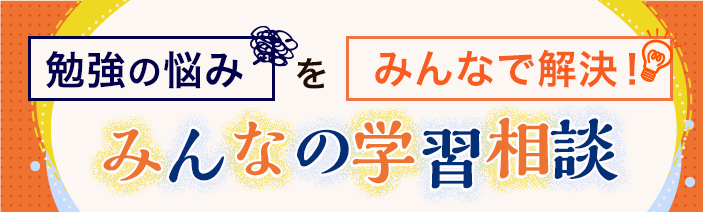TEPPAN講座の受講
1.まずは無料会員登録
↓無料会員登録はこちらから↓
2.TEPPAN講座お申込み
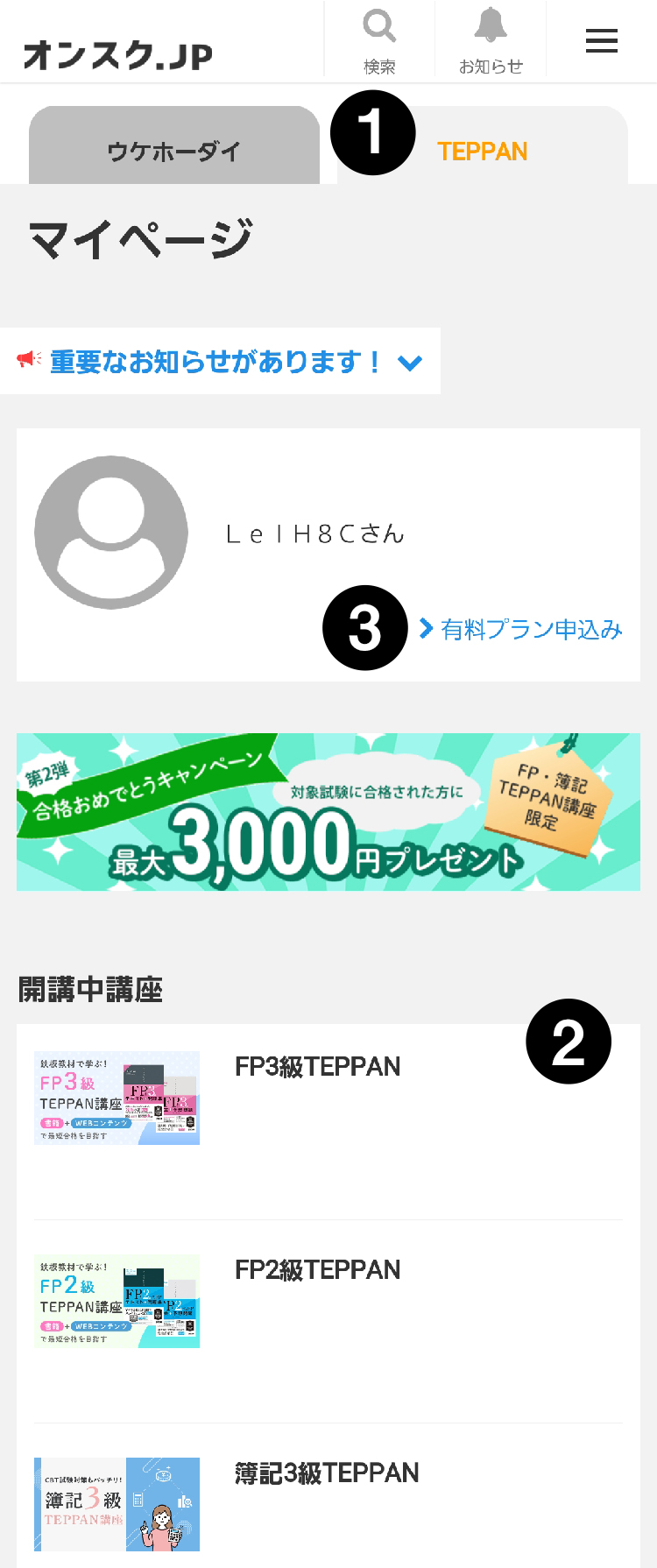
① 「ウケホーダイ」タブがアクティブになっている場合は、「TEPPAN」タブをタップします。
② 受講したいTEPPAN講座をタップしてお試し視聴します。
③ 「有料プラン申込」をタップします。「通信講座プラン申込み」画面で資格・コース・決済方法を選択し、必要事項を入力して申込みします。
ご登録のメールアドレス宛に件名「通信講座プラン(TEPPAN)お申込み完了のお知らせ」メールが届けばお申込みは完了です。
↓TEPPAN講座お申込み↓
3.受講スタート|マイページ画面
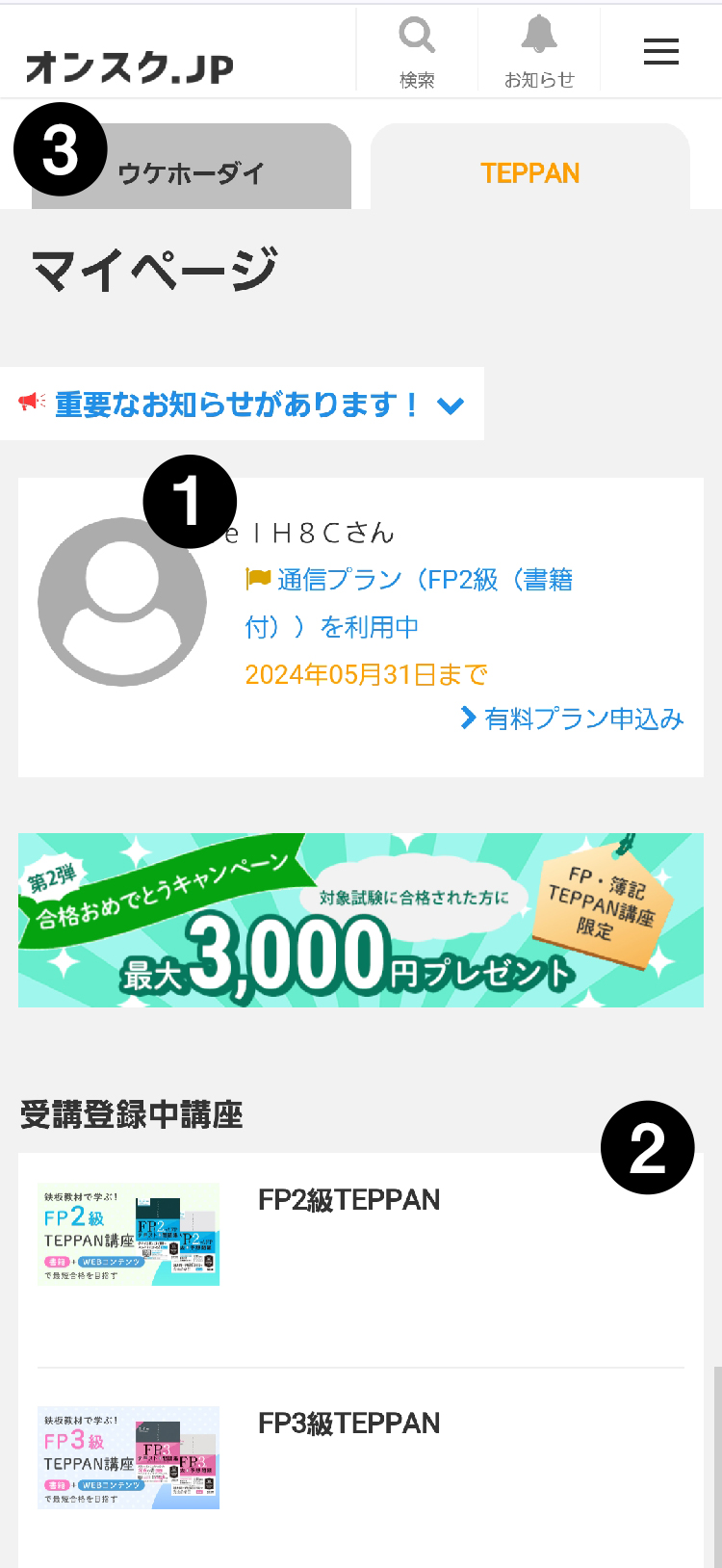
① 購入済みTEPPAN講座名・受講期限が表示されます。
② 購入済みTEPPAN講座の入り口が表示されます。講座をタップすると受講開始できます。
③ タブを選択して「アカウント設定メニュー」をタップするとユーザー情報確認・編集メニューが表示されます。
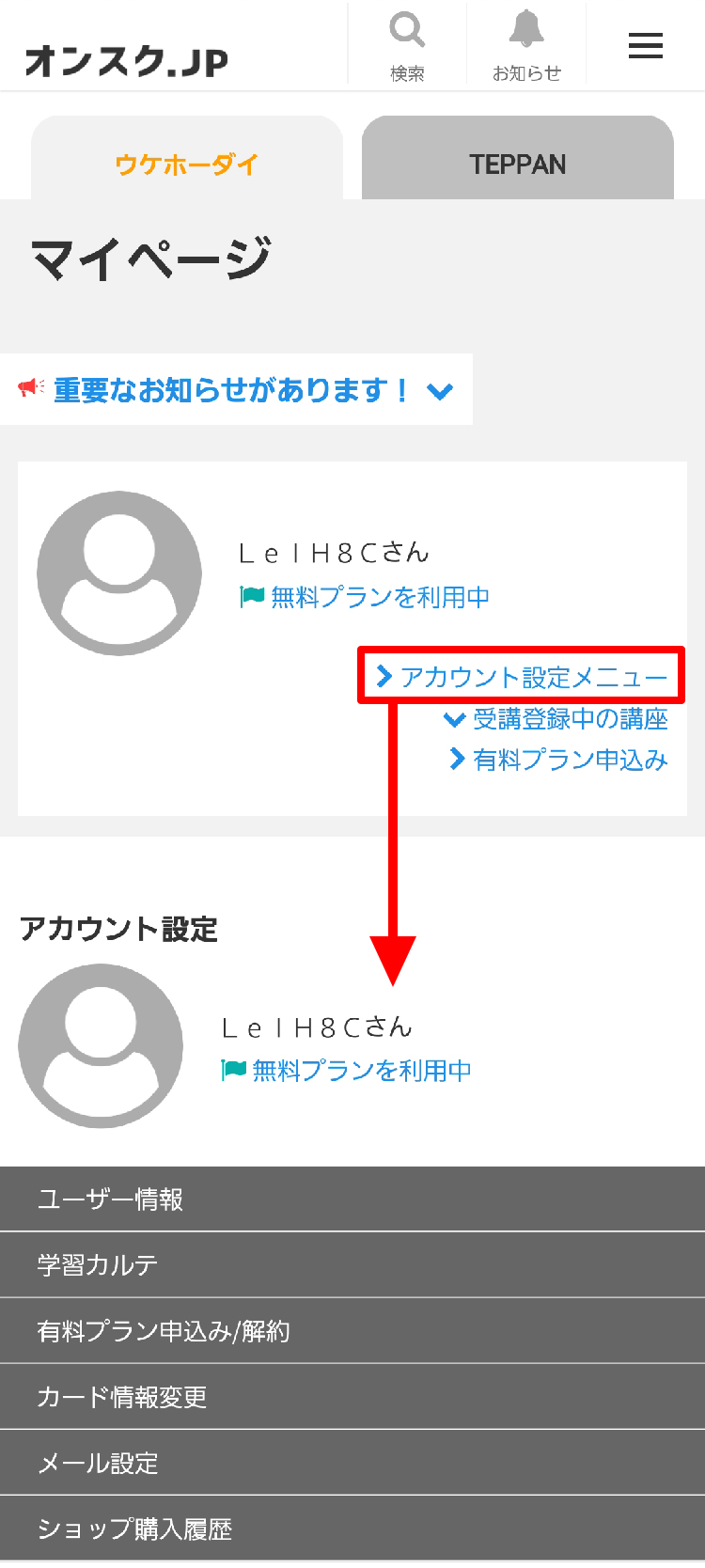
4.講座トップ画面
※講座により一部メニューが異なる場合があります
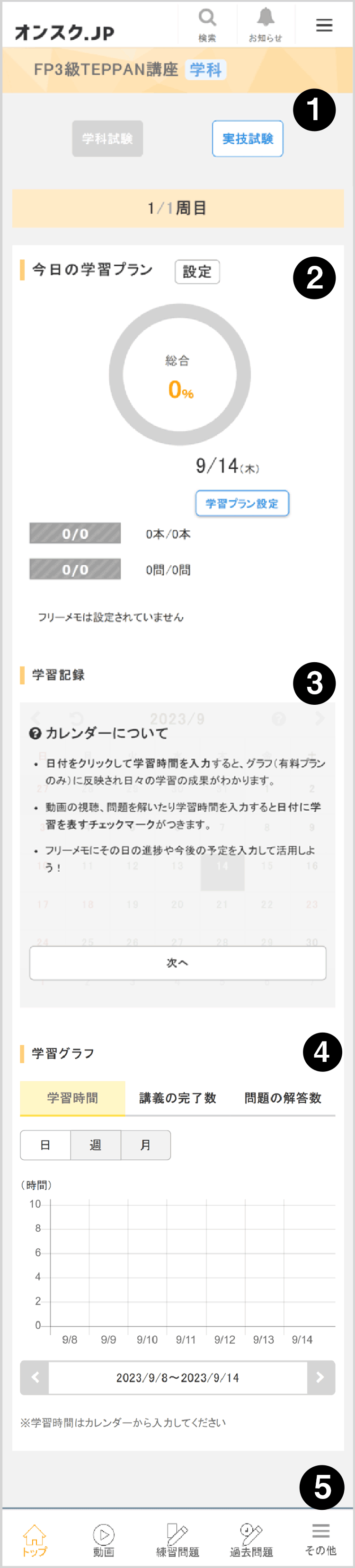
① 試験選択(一部の講座)

一部の講座では「学科試験」「実技試験」のように、試験によって入り口が分かれています。ここで学習したい試験をタップして切り替えします。
② 今日の学習プラン

受講講座の総合進捗率(※)と、学習プランを設定した場合は以下数値が表示されます。
- 1日あたりで視聴すべき講義動画本数と、実際に視聴完了した本数
- 1日あたりで解くべき問題数と、実際に解いた問題数
※総合進捗率
講座の講義動画数および問題数に対して、実際に視聴した講義動画数および解いた問題数の割合を表します
※ドローンTEPPAN講座の場合は、学習プラン設定ボタンの隣に「受講修了証」ボタンが表示されます。受講修了(総合学習進捗率100%)後にタップすると、受講修了証が表示されます。
③ 学習記録

②で設定した学習プランの内容(学習開始日、学習終了日、試験日)、学習履歴(講義、問題、学習時間、フリーメモ)が、カレンダーに表示されます。
④ 学習グラフ

視聴完了した講義数、回答した問題数、③で入力した学習時間がグラフで表示されます。
⑤ 講座メニュー

各講座メニューです。
■トップ
マイページトップへ遷移します。
※FPのように「学科試験」「実技試験」と試験が分かれている場合は、各試験へのリンクが表示されます
■動画
講義動画トップへ遷移します。
■練習問題
練習問題トップへ遷移します。
■過去問題(簿記3級講座の場合は仕訳問題)
過去問題/仕訳問題へ遷移します。
■その他
「ダウンロード」(教材ダウンロード画面へ遷移)と「学習プラン」(学習プラン設定へのリンク)が表示されます。
※ドローンTEPPAN講座の場合は「受講修了証」(受講修了証へ遷移)も表示されます。
はじめて学習をスタートする場合は、「教材ダウンロード」画面でPDF教材(講義レジュメ、過去問題など)をダウンロードしておきましょう。
ダウンロード先はOne DriveやiColud・Google Driveなどのクラウドサービスにすると、スマホでもPCでも表示できて便利です。
解決方法が見つからない場合は、こちらからお問い合わせください。